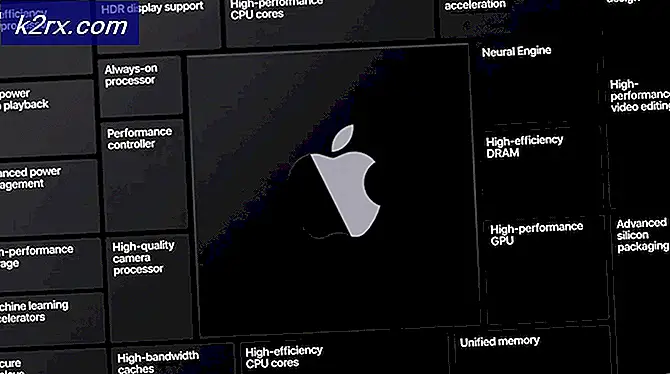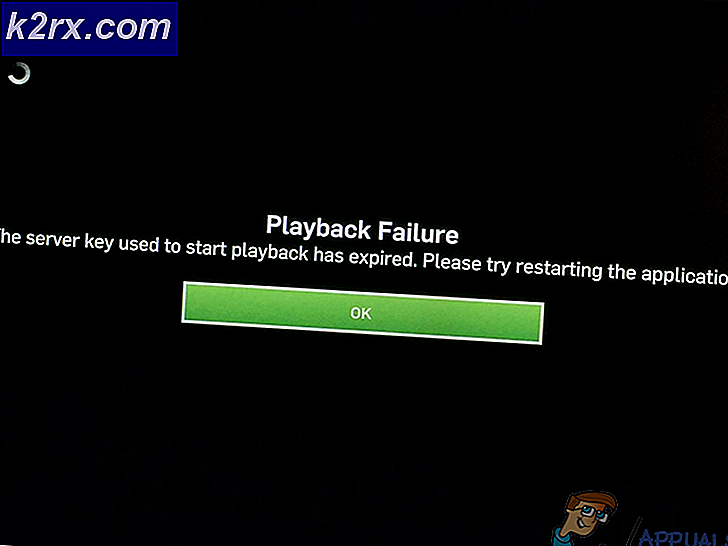Sådan slukkes Spotify Overlay på Windows 10
Spotify er en svensk musik-, podcast- og videostreaming-tjeneste, af Spotify, der leverer digital rights management-beskyttet indhold fra pladeselskaber og medievirksomheder. Den er tilgængelig i det meste af Europa, Amerika, Australien, New Zealand og begrænsede asiatiske lande og territorier. Spotify har apps tilgængelige for de fleste moderne enheder, herunder Apple MacOS Microsoft Windows og Linux-computere, iOS og Android-smartphones og -tabeller og har Spotify Connect-streamingfunktionalitet, som lader brugerne lytte til musik gennem en række underholdningssystemer. Musik kan gennemses eller søges efter kunstner, album, genre, spilleliste og pladeselskab. Brugere kan oprette, redigere og dele afspilningslister, samt dele spor på sociale netværk og lave samarbejdspillister med andre brugere.
Der har imidlertid været en klage fra Windows 8 og Windows 10 Spotify brugere af en irriterende adfærd ved Spotify-applikationen. Når en sang ændrer sig, får du en enorm besked på skærmen med et banner, der dækker næsten halvdelen af skærmen. Det samme sker, når du bruger medieknapper på din computer til at stoppe eller afspille indholdet af Spotify.
En alt for almindelig forekomst er en pop op / banner, der vises, når du ændrer lydstyrken ved hjælp af tastaturet. Pop-up vises ud over volumenkontrollen, der viser, at det aktuelle medie afspilles sammen med mediekontrol. Det kommer også op selv under et spil og blokerer en fjerdedel af skærmen. Du skal derefter vente et par sekunder før banneret forsvinder. Hvis du beslutter at svæve musen over banneret, vil den bare nulstille den tid, du skal vente på, at banneret forsvinder.
Denne funktion er faktisk ikke Spotify's fejl. Det er blevet indbygget i Windows 8, 8.1 og 10, og Spotify har kun udnyttet og brugt det i deres applikation. Lydstyrkeskærmen og andre mediekontroller tillader denne funktion. Desværre er der ingen mulighed for at deaktivere dette i Windows bortset fra et par usikre software som HideVolumeOSD. Linket har mange oplysninger om, hvad det gør, og det er ned til dig at stole på det eller ej, men nogle brugere har rapporteret, at det virker.
PRO TIP: Hvis problemet er med din computer eller en bærbar computer / notesbog, skal du prøve at bruge Reimage Plus-softwaren, som kan scanne lagrene og udskifte korrupte og manglende filer. Dette virker i de fleste tilfælde, hvor problemet er opstået på grund af systemkorruption. Du kan downloade Reimage Plus ved at klikke herDet er en god ide ved Spotify og Windows, i teorien, men brugerne har brug for muligheden for at slukke for det, ændre hvor længe banneret vises, placering, størrelse osv. Indtil udviklere kan tilføje disse funktioner, tilbyder Spotify en mulighed for at fjerne dette banner . Dette problem blev behandlet i udgivelsen af version 1.0.42. Spotify begyndte at udrulle denne opdatering i november 2016, og det er nu muligt, at den er tilgængelig for alle Spotify-brugere.
Spotify valgte at udrulle opdateringen til kvalitetsmæssige formål, da der er mange slags Windows-maskiner, som de ikke kunne teste på, blot på grund af det store antal enhedskonfigurationer / permutationer. Windows blev også underrettet om det samme problem af Spotify-teamet. Sådan deaktiveres pop-up-begyndelsen fra version 1.0.42 af Spotify:
Opdater Spotify og deaktiver meddelelser fra skærmindstillingerne
Du skal først opdatere til den seneste udgivelse af Spotify eller i det mindste version 1.0.42, ellers vil disse funktioner ikke være tilgængelige for dig.
- For at få opdateringen, når den er klar til din konto, skal du blot genstarte programmet, mens du er i en internetforbindelse. Du kan tjekke, om en opdatering er klar, ved at gå til Om Spotify i den øverste navigationslinje. Lav opdateringen. Du ved, at du har den seneste opdatering, der er nødvendig for denne vejledning, hvis versionen bliver 1.0.42 eller mere / senere.
- Fra din Spotify-applikation skal du gå til Menu > Klik på Rediger > vælg Indstillinger > og rul ned for at få vist Displayindstillinger .
- Deaktiver visningen på skrivebordet, når du bruger medietasterne (bliver grå, hvis den er deaktiveret).
Windows-desktopoverlay-funktionen er nu deaktiveret til din Spotify-app.
PRO TIP: Hvis problemet er med din computer eller en bærbar computer / notesbog, skal du prøve at bruge Reimage Plus-softwaren, som kan scanne lagrene og udskifte korrupte og manglende filer. Dette virker i de fleste tilfælde, hvor problemet er opstået på grund af systemkorruption. Du kan downloade Reimage Plus ved at klikke her